如何更改 Windows 10 中的应用程序图标 ▷➡️
Tecnobits - 软件 - 如何在 Windows 10 中更改应用程序图标
你好 Tecnobits!准备好改变 Windows 10 中应用程序的外观了吗? 😉 继续阅读以了解如何操作! #IconChange#Windows10
1. 如何更改 Windows 10 中的应用程序图标?
在 Windows 10 中,用户可以按照以下步骤更改 应用程序图标:
1. 验证新图标的图像文件是否为.ico、.dll 或.exe 格式。
2. 右键单击要更改图标的应用程序的快捷方式。
3. 在 上下文菜单中选择“属性”。
4. 转到“快捷方式”选项卡,然后单击“更改图标”。
5. 选择“浏览”并选择新图标的图像文件。
6. 单击“确定”,然后单击“应用”和“确定”以保存更改。
2. Windows 10 中支持哪些图像格式来更改图标?
要更改Windows 10中的图标,建议使用.ico、.dll或.exe格式的图像文件。
3. Windows 10 中预装应用程序的图标可以更改吗?
可以按照以下步骤更改 Windows 10 中预装应用程序的图标:
独家内容 - 点击这里 ShareX 如何设置热键?1. 在主菜单中找到该应用程序。
2. 右键单击该应用程序并选择“打开文件位置”。
3. 然后,右键单击应用程序文件并打开“属性”。
4. 按照上述步骤更改应用程序图标。
4. Windows 10 应用程序中的图标更改可以恢复吗?
如果您想要恢复对 Windows 10 中应用程序图标的更改,可以按照以下步骤操作:
1. 右键单击应用程序快捷方式。
2. 从上下文菜单中选择“属性”。
3. 转到“快捷方式”选项卡并单击“恢复默认值”。
5. Windows 10中更改应用程序图标后是否需要重新启动系统?
在Windows 10中更改应用程序图标后,大多数情况下不需要重新启动系统。更改应立即应用。
独家内容 - 点击这里 Microsoft Office 应用程序的订阅者可以享受哪些折扣?6.是否有推荐的第三方应用程序可以在Windows 10中更改图标?
有几个推荐的第三方应用程序可以在 Windows 10 中更改图标,其中一些是:
1.IconPackager
2.定制神
3 针叶树
这些应用程序提供了多种选项来自定义操作系统的图标。
7. Windows 10中更改应用程序图标时应注意哪些事项?
在 Windows 10 中更改应用程序图标时,请务必记住以下几点:
1. 验证图标文件的来源,以避免恶意软件。
2. 在进行更改之前,先备份文件和快捷方式。
3. 请按照详细说明进行操作,以避免系统出现错误和故障。
8. Windows 10 中图标更改对系统性能有何影响?
Windows 10 应用程序中的图标更改不应对系统性能产生重大影响。图标是不影响操作系统整体功能的小文件。
独家内容 - 点击这里 如何在《堡垒之夜》中下载瞄准机器人9. 是否可以像应用程序一样更改Windows 10中的文件夹图标?
要更改 Windows 10 中的文件夹图标,您可以按照与更改应用程序图标类似的步骤操作:
1. 用鼠标右键单击要修改的文件夹。
2. 从上下文菜单中选择“属性”。
3. 转到“自定义”选项卡并选择“更改图标”。
4. 选择新文件夹图标并应用更改。
10. 在哪里可以找到 Windows 10 中应用程序的自定义图标?
要查找 Windows 10 中应用程序的自定义图标,您可以搜索专门提供设计资源的网站,例如:
1. 图标查找器
2.平面图标
3。 DeviantArt的
4. Pinterest
这些网站提供各种免费和付费图标来自定义 Windows 10 上的应用程序。
回头见Tecnobits!请记住,在 Windows 10 中更改应用程序图标就像 1、2、3 一样简单。不要错过! 下次见!
塞巴斯蒂安维达尔我是 Sebastián Vidal,一位热衷于技术和 DIY 的计算机工程师。此外,我是 tecnobits.com,我在其中分享教程,以使每个人都更容易访问和理解技术。